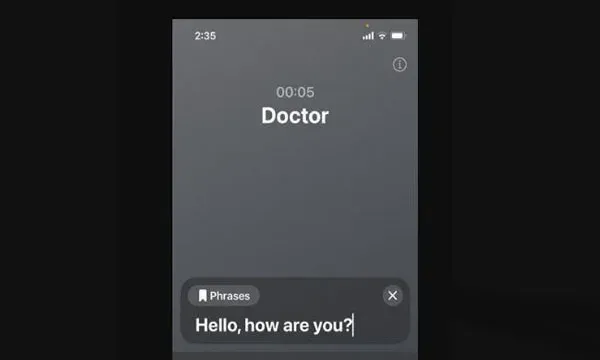يعد هاتف الايفون بلا شك من بين أحد أفضل الهواتف الذكية. وهو مدعوم من نظام iOS ويقدم العديد من الميزات المفيدة. لجعل استخدام الايفون الخاص بك أكثر ملاءمة، لدى الايفون أيضا بعض ميزات إمكانية الوصول.
يمكنك استكشاف جميع ميزات إمكانية الوصول الخاصة بجهاز الايفون الخاص بك من خلال الانتقال إلى الإعدادات > إمكانية الوصول. واحدة من ميزات إمكانية الوصول التي لا يتم الحديث عنها على iPhone هي Live Speech. والذي ستعرف مميزاتها في هذه المقالة.
ما هو النطق المباشر (Live Speech) على الايفون:
تعد ميزة Live Speech في الأساس إحدى ميزات إمكانية الوصول على الايفون والتي تتيح للأشخاص الذين يعانون من إعاقات في النطق أو أولئك الذين لا يستطيعون التحدث كتابة نص ثم نطقه بصوت عال.
يعد Live Speech فريدا من حيث أنه يعمل أثناء مكالمات FaceTime والمكالمات الهاتفية. هذا يعني ببساطة أنه يمكنك كتابة ما تريد قوله وتطقه بصوت عال في FaceTime أو عبر المكالمات الهاتفية.
يتم إيقاف تشغيل هذه الميزة بشكل افتراضي. لذلك، تحتاج إلى تمكينها من إعدادات إمكانية الوصول لجهاز الايفون الخاص بك.
كيفية تمكين ميزة Live Speech على الايفون الخاص بك:
الآن بعد أن عرفت ما هي ميزة النطق المباشر Live Speech، فقد حان الوقت لتمكين الميزة على جهاز الايفون الخاص بك. إليك كيفية تمكين النطق المباشر على جهاز iPhone الخاص بك.
- للبدء، افتح تطبيق الإعدادات على جهاز الايفون الخاص بك.
- عند فتح تطبيق الإعدادات، اضغط على إمكانية الوصول.
- في شاشة إمكانية الوصول، انقر فوق "النطق المباشر".
- في الشاشة التالية، قم بتشغيل المفتاح الموجود بجوار Live Speech. الآن، يجب عليك تحديد اللغة التي تريد نطق رسائلك بها واختيار الصوت. يمكنك أيضا معاينة الصوت من خلال النقر على زر التشغيل المجاور له.
هذا كل شيء. من خلال هذه الخطوات سيؤدي هذا إلى تمكين ميزة إمكانية الوصول إلى Live Speech على جهاز الايفون الخاص بك.
كيفية استخدام Live Speech على جهاز الايفون iOS 17:
الآن بعد أن قمت بتمكين ميزة Live Speech على جهاز الايفون الخاص بك، من المهم فهم كيفية استخدام Live Speech أثناء FaceTime أو المكالمات الهاتفية. إليك كيفية استخدام النطق المباشر على هاتفك.
- قم بإجراء أو تلقي مكالمة هاتفية أولا.
- بمجرد اتصال المكالمة، اضغط على الزر الجانبي لجهاز الايفون الخاص بك ثلاث مرات. تحتاج إلى الضغط على الزر الجانبي ثلاث مرات متتالية.
- سيؤدي هذا إلى تنشيط ميزة النطق المباشر على الفور. اكتب الرسالة التي ترغب في نطقها في مربع النص.
- بمجرد كتابتها، اضغط على زر إرسال. سوف يقرأ Live Speech النص وسينطقه بصوت عال في نهاية المستلم.
هذا كل شيء. هذه هي الطريقة التي يمكنك من خلالها الكتابة والتحدث أثناء مكالمات FaceTime والمكالمات الهاتفية باستخدام ميزة Live Speech.
كيفية إنشاء صوت شخصي للكتابة:
على الرغم من أن هاتف الايفون يحتوي على عدد لا بأس به من الإعدادات المسبقة الجيدة للصوت، إلا أنه يمكنك إضافة صوتك الشخصي إذا لم تكن راضيا عنها.
يعد إنشاء صوت شخصي طريقة جيدة لجعل خطابك أكثر واقعية. فيما يلي كيفية إنشاء صوت شخصي للكتابة أثناء المكالمات.
- افتح تطبيق الإعدادات على جهاز الايفون الخاص بك.
- عند فتح تطبيق الإعدادات، اضغط على إمكانية الوصول.
- في إمكانية الوصول، انقر فوق الصوت الشخصي.
- في الشاشة التالية، اضغط على إنشاء صوت شخصي.
- بعد ذلك، في شاشة إنشاء صوتك الشخصي، انقر فوق متابعة.
هذا كل شيء. الآن، سيُطلب منك نطق العبارات المعروضة على الشاشة. سيكون هناك 150 عبارة سيتعين عليك التحدث بها. يمكنك أن تأخذ وقتك الخاص لإكمال هذه العملية.
حسنا كانت هذه كيفية الكتابة والتحدث أثناء المكالمات الهاتفية على جهاز الايفون.إذا كنت بحاجة إلى مزيد من المساعدة في استخدام iPhone Live Speech، فأخبرنا بذلك. وأيضا، إذا وجدت هذا الدليل مفيدا، فلا تنس مشاركته مع أصدقائك.